GooglePlus-サークル設定
使って Circle Settings、プロフィールと投稿を表示するユーザーを制御できます。サークル内のユーザーには、制限がない限り、プロフィールと共有する投稿が表示されます。彼らは私たちが他の人々と何を共有しているのかさえ知るようになるでしょう。
サークルへの情報の非表示/表示
Step 1 −Google +アカウントを開きます。
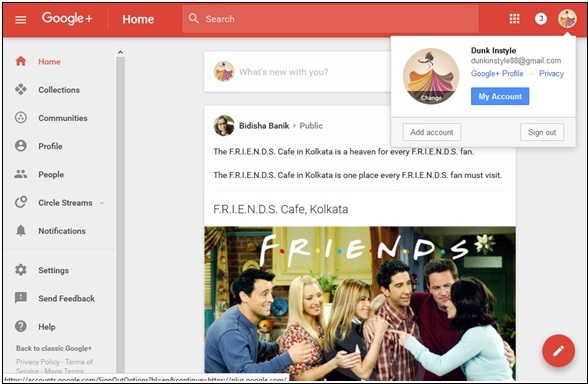
Step 2−
Step 3 −オプション「プロファイル」を選択します。
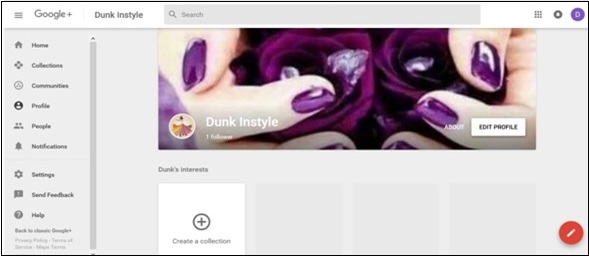
Step 4 −表紙の上部にある[自己紹介]オプションをクリックします。
Step 5−「誰がこれを見ることができますか?」という情報を編集します。次のスクリーンショットに示すように。
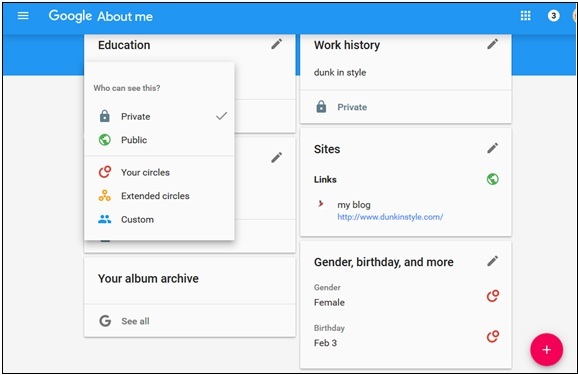
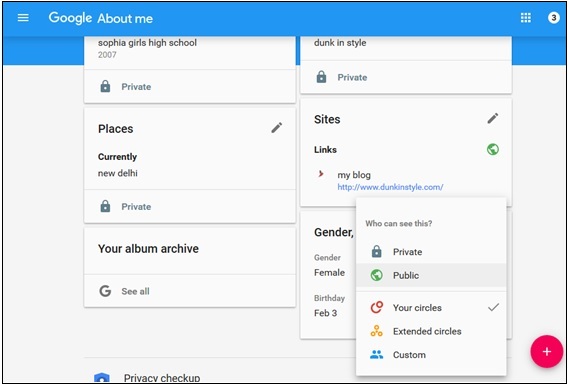
彼らが私たちのプロフィールを見たときに誰がサークルを見ることができるか
Androidアプリユーザーの場合
Step 1 −Google +アカウントを開きます。
Step 2 −ページの[バージョン情報]オプションをクリックします。
Step 3 − [サークルに追加したユーザーを表示する]チェックボックスをオフにして、サークル内のユーザーを非表示にします。
Step 4 − [すべてのサークルのユーザーを表示する]チェックボックスをオンにして、サークル内のユーザーを表示します。
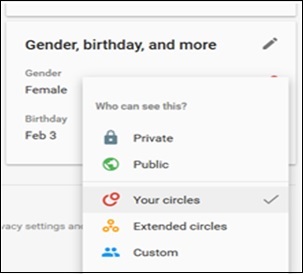
Step 5−オプションの場合「誰がこれを見ることができますか?」サークルを表示するには「公開」を選択し、サークル内のユーザーのみを表示するには「あなたのサークル」を選択します。
Step 6 −私たち以外の誰にも見られたくない場合は、「プライベート」を選択します。
デスクトップユーザー向け
Androidアプリと同じ手順です。